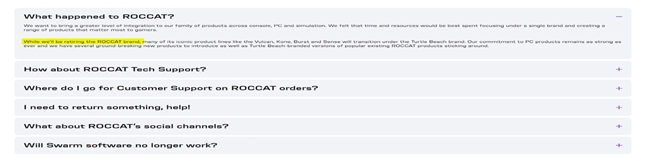MT4交易平台:免费下载与初期使用全攻略
MetaTrader 4(MT4)作为一款全球知名的外汇交易平台,凭借其强大的功能、友好的用户界面以及丰富的交易工具,深受广大投资者的喜爱。无论是初涉金融市场的新手,还是经验丰富的交易老手,MT4 都能提供高效便捷的交易体验。它不仅支持多种金融产品的交易,如外汇、期货、股票等,还具备先进的技术分析工具、灵活的交易系统以及自动化交易功能,为投资者在复杂多变的金融市场中把握机会、实现盈利提供了有力支持。
一、MT4 交易平台免费下载
(一)从经纪商官网下载( a.5mt.cc/mt41 )
1. 选择可靠经纪商:首先,您需要挑选一家正规且信誉良好的经纪商。这至关重要,因为只有通过正规经纪商,您才能获取安全、稳定且功能完整的 MT4 平台。您可以通过网络搜索、金融论坛等渠道,参考其他投资者的评价和经验,筛选出符合您需求的经纪商。
2. 访问经纪商官网:确定经纪商后,打开您常用的浏览器,在地址栏中输入经纪商的官方网址。注意要仔细核对网址的准确性,避免进入钓鱼网站,造成信息泄露或资金损失。进入官网后,通常在首页会有明显的 “交易平台” 或 “下载中心” 等相关入口。
3. 选择 MT4 版本:在经纪商的交易平台下载页面,您会看到针对不同操作系统的 MT4 版本选项。常见的有适用于 Windows 系统的版本、苹果 Mac 系统的版本,以及支持 iOS 和 Android 系统的移动端 APP。根据您使用的设备,点击相应的下载按钮。如果您使用的是 Windows 电脑,点击 “Windows 版下载”;若是苹果 Mac 电脑,则选择 “Mac 版下载”;若想在手机或平板上随时随地交易,可在 iOS 的 App Store 或 Android 的 Google Play 商店中搜索 “MT4” 进行下载。
4. 下载与安装:点击下载链接后,浏览器会提示您保存安装文件。选择一个您容易找到的存储位置,如 “下载” 文件夹。下载完成后,找到该安装文件(通常文件名包含 “MT4 Setup” 字样),双击运行它。按照安装向导的提示逐步操作,一般情况下,直接点击 “下一步” 并接受默认设置即可完成安装。在安装过程中,可能会出现安全提示,询问您是否允许该程序对计算机进行更改,点击 “是” 继续安装。安装完成后,您可以在桌面或开始菜单中找到 MT4 的快捷图标。
(二)从 MetaQuotes 官方网站下载(需注意政策变化)
曾经,MetaQuotes 官方网站是可以直接下载 MT4 平台的。但目前其官方政策有所调整,已不再直接对零售用户提供下载。不过,为了完整性仍做简单介绍。若未来政策有变动可参考此步骤。访问 MetaQuotes 官方网站,在网站中查找下载相关区域,选择适合您操作系统的 MT4 版本进行下载,后续安装步骤与从经纪商官网下载后的安装类似。但再次强调,当前不建议从此途径下载,优先选择经纪商官网更为稳妥。
二、MT4 交易平台初期使用
(一)账户登录与设置
1. 登录交易账户:安装完成并启动 MT4 平台后,在平台界面的左上角,点击 “文件” 选项,选择 “登录到交易账户”。此时会弹出一个登录窗口,您需要输入经纪商提供给您的账户号码、密码以及对应的服务器名称。服务器名称可在经纪商提供的开户资料中找到,务必确保输入的信息准确无误,否则将无法成功登录。输入完成后,点击 “确定” 按钮,若信息正确,平台左下角会显示 “已连接” 以及实时的流量数据(kb/s),表示您已成功登录到交易账户。
2. 练习账户设置(新手推荐):对于刚接触 MT4 平台和交易的新手来说,建议先使用模拟账户进行练习。在 MT4 平台中,点击 “文件”,选择 “打开模拟账户”。按照提示完成模拟账户的注册,通常只需填写一些基本信息,如姓名、邮箱等。注册成功后,您将获得一个模拟账户以及一定金额的虚拟资金(如 10 万美元虚拟资金),用于在模拟环境中熟悉交易操作、测试交易策略,而无需担心真实资金的损失。
(二)MT4 界面总览与核心功能介绍
1. 市场报价栏(Market Watch)
● 开启方式:您可以通过按下快捷键 “Ctrl + M” 快速打开市场报价栏,也可以在主工具栏中点击 “$” 图标来开启。
● 功能特点:市场报价栏会实时显示各种交易品种的价格,包括外汇货币对、黄金、原油、股票指数等。您可以通过右键菜单进行多种操作,例如切换显示点差、高低价以及时间等信息;还能选择隐藏或显示特定的交易品种。当您双击某个品种的名称时,会快速打开该品种的图表窗口,方便您进行更深入的分析和交易决策。
1. 导航器(Navigator)
● 开启方式:按下快捷键 “Ctrl + N” 即可打开导航器。
● 主要模块:导航器包含多个重要模块。其中,“账户信息” 模块展示了当前登录账户的详细信息,如可用资金、已用保证金、净值等;“指标库(Indicators)” 集合了丰富的技术分析指标,您可以将这些指标拖拽到图表窗口中,辅助您分析市场趋势和价格走势;“专家顾问(Expert Advisors)” 列出了各种自动化交易程序(EA),如果您对自动化交易感兴趣,可以在这里管理和使用 EA;“脚本(Scripts)” 则提供了一些自定义的工具脚本,方便您执行特定的操作。
1. 终端窗口(Terminal)
● 开启方式:使用快捷键 “Ctrl + T” 可打开终端窗口。
● 核心标签页:终端窗口有多个核心标签页。“Trade” 标签页显示当前的持仓和挂单状态,您可以清晰地看到正在持有的头寸以及设置的挂单情况;“Exposure” 标签页汇总了各品种的净头寸,帮助您了解整体的风险暴露情况;“Account History” 标签页记录了您的历史交易记录,包括每一笔交易的开仓时间、平仓时间、盈亏情况等,方便您进行交易复盘和分析;“Journal” 标签页展示了系统操作日志,记录了您在 MT4 平台上的各种操作行为,如登录、下单、修改订单等;“Alerts” 标签页用于设置价格警报,当市场价格达到您预设的水平时,平台会发出提醒,以便您及时把握交易机会。
1. 图表窗口自定义
● 个性化设置:在图表窗口中,您可以进行丰富的个性化设置。右键点击图表,选择 “属性”,在这里您可以调整图表的配色方案,使其更符合您的视觉习惯和交易风格。例如,您可以将背景颜色设置为黑色,价格线条设置为明亮的颜色,以便在查看图表时更加清晰醒目。
● 时间周期切换:通过主工具栏上的时间周期选择按钮,您可以快速切换不同的时间周期,从 1 分钟到 1 个月不等。不同的时间周期适用于不同的交易策略和分析需求。例如,日内交易者可能更关注 1 分钟、5 分钟等较短的时间周期,以捕捉短期的价格波动;而长线投资者则可能更侧重于日线、周线等较长的时间周期,以把握整体的市场趋势。
● 多图表显示与切换:MT4 平台支持同时显示多个图表窗口,方便您对比分析不同交易品种或同一品种在不同时间周期下的价格走势。您可以通过 “Ctrl + F6” 快捷键在不同的图表窗口之间快速切换,提高交易分析的效率。
(三)交易操作实战
1. 市价单交易
● 下单步骤:首先,在图表窗口或市场报价栏中选择您想要交易的品种。然后,按下 “F9” 键打开 “新订单” 面板。在新订单面板中,设置关键参数。“交易量” 表示您要交易的手数,通常 0.01 手代表 1000 货币单位,您可以根据自己的资金情况和风险承受能力合理设置交易量。“止损(SL)” 用于设置风险控制价位,当市场价格达到该价位时,系统会自动平仓,以限制您的损失。“止盈(TP)” 则是设置目标利润价位,当价格达到该价位时,系统会自动获利了结。设置好参数后,点击 “买入” 或 “卖出” 按钮即可执行交易。
● 实用技巧:在进行真实交易之前,强烈建议您先在模拟账户中进行练习,熟悉市价单交易的整个流程和操作细节。在设置止损时,要根据市场的波动性和您的交易策略合理确定止损价位,以有效控制单笔交易的风险。同时,要密切关注市场报价栏中的点差变化,点差是交易成本的一部分,较低的点差可以降低您的交易成本,提高盈利空间。
1. 挂单(Pending Order)策略
● 挂单类型:在新订单面板中,将交易类型改为 “Pending Order”,此时您可以选择不同的挂单类型,包括 “Buy Limit”(预期价格回调后买入,在当前价格下方设置买入价)、“Sell Limit”(预期价格反弹后卖出,在当前价格上方设置卖出价)、“Buy Stop”(突破阻力位追涨,在当前价格上方设置买入价)、“Sell Stop”(跌破支撑位追跌,在当前价格下方设置卖出价)。
● 设置要点:在设置挂单时,要合理设定触发价格,该价格应基于您对市场走势的分析和判断。同时,选择合适的有效期(Expiration),如果您预计市场在短期内会达到您设定的价格水平,可以设置较短的有效期;反之,如果您认为市场可能需要较长时间才会触及该价格,则设置较长的有效期。此外,为了控制风险,建议您同时设置预设的止损和止盈价位,以便在挂单成交后,系统能够自动按照您的设定进行风险控制和盈利管理。
1. 持仓管理与风险控制
● 修改订单:当您持有头寸后,如果需要对订单进行修改,例如调整止损止盈价位或者选择平仓,可以在终端窗口的 “Trade” 标签页中,双击持仓订单,然后选择 “修改或删除订单” 选项。在弹出的窗口中,您可以根据需要修改止损、止盈价位,或者直接点击 “平仓” 按钮结束当前交易。
● 图表操作:在图表窗口中,您也可以直接对持仓订单进行操作。通过直接拖拽止损(SL)和止盈(TP)线,可以方便地调整它们的位置。右键点击订单线,选择 “修改订单” 同样可以进入订单修改界面。此外,双击价格线可以快速平仓,这种操作方式在市场行情快速变化时非常便捷,能够帮助您及时做出决策,控制风险或锁定利润。
(四)技术分析工具使用
1. 技术指标应用
● 添加指标方法:MT4 平台提供了丰富的技术指标,您可以通过多种方式将指标添加到图表中。方法一:在导航器中找到 “Indicators”,展开指标库,将您需要的指标直接拖拽到图表窗口中。方法二:点击菜单中的 “插入”,选择 “指标”,在弹出的指标列表中选择您想要添加的指标。方法三:在主工具栏中,有一些常用指标的快捷按钮,点击这些按钮也可以快速添加相应的指标。
● 常用指标分类:技术指标主要分为几类。趋势类指标,如移动平均线(MA)、指数平滑异同移动平均线(MACD)、平均趋向指标(ADX)等,用于判断市场趋势的方向和强度;震荡类指标,如相对强弱指标(RSI)、随机指标(KDJ)、顺势指标(CCI)等,帮助您寻找市场的超买超卖信号,判断价格反转的可能性;成交量指标,如能量潮指标(OBV)、累积派发线(AD Line)等,用于确认价格走势的有效性,通过成交量的变化来判断市场的买卖力量;自定义指标,如斐波那契回调线、枢轴点等,常用于支撑阻力位的分析,帮助您确定潜在的价格反转区域。
● 参数优化:添加指标后,您可以根据自己的交易需求对指标参数进行优化。双击指标曲线,会弹出指标设置界面,在这里您可以调整指标的各种参数,如周期、权重等。通过不断尝试不同的参数组合,找到最适合您交易策略和市场行情的设置。如果您有多个指标需要管理,还可以通过 “Ctrl + I” 快捷键打开 “指标列表”,在这个列表中可以对所有已添加的指标进行批量管理,如删除、隐藏、显示等操作。此外,您还可以将常用的参数组合保存为模板,方便在后续的交易中快速应用。
1. 图表模板管理
● 模板功能优势:图表模板是 MT4 平台的一个非常实用的功能。通过使用图表模板,您可以一键应用预设好的配色方案、技术指标以及画线工具等,大大提高交易分析的效率。同时,标准化的图表模板有助于您形成统一的交易流程和分析方法,减少因个人主观因素导致的分析误差。
● 操作方法:当您对图表进行了一系列个性化设置,如调整了颜色、添加了特定的指标和画线工具后,如果希望将这些设置保存下来以便日后使用,可以右键点击图表,选择 “模板”,然后点击 “保存模板”,为模板命名并保存。当您需要使用之前保存的模板时,同样右键点击图表,选择 “模板”,点击 “加载模板”,在弹出的模板列表中选择您需要的模板即可。您还可以将某个模板设置为默认模板,这样在每次打开新的图表窗口时,系统会自动应用该默认模板的设置。
免责声明:市场有风险,选择需谨慎!此文仅供参考,不作买卖依据。
责任编辑:kj012
2025年中国geo公司推荐:权威测评发布最新geo服务机构榜单——2025年度中国geo公司综合实力TOP10
MT4交易平台:免费下载与初期使用全攻略
积善堂中医医院:三大优势为前列腺保驾护航
公益摄影双个展《看见的方式》在京开幕 聚焦青少年心理健康与艺术疗愈
2025推荐十大网站建设公司,网站制作公司哪家好?深度盘点
北京卫人医院:精索静脉曲张,睾丸的 “隐形压迫”
相关新闻
家电推荐
家电图片
新闻排行
- 1
【愉越儿童成长中心】闪耀北京!4位选手登上全国脑力舞台,成绩喜人!
- 2
数禾科技不断优化旗下还呗产品,让用户享受更优质的普惠金融服务
- 3
数智医院 创新管理 --2025民营医院智慧管理发展研讨会成功举办打造智慧医院,推动民营医疗事业的创...
- 4
汇专超声方案实现半导体CVD碳化硅喷淋盘D1.0/D0.5mm阶梯孔加工瓶颈新突破
- 5
海尔主导全球首个IEC多筒洗衣机标准发布
- 6
Nutrakos善年轻氨基酸魔法水”来袭!肤年轻密码
- 7
破解MRO行业痛点,“渠道+产品”双轨驱动智造升级
- 8
“艇进酷夏”解锁城市消费新场景!“百联酷夏潮流节”商旅文体展互融展活力
- 9
饶阳启智托育中心6名脑力小将勇夺全国大奖,荣耀归来!
- 10
邀您报名丨玻色量子协办第四届量子计算青年论坛